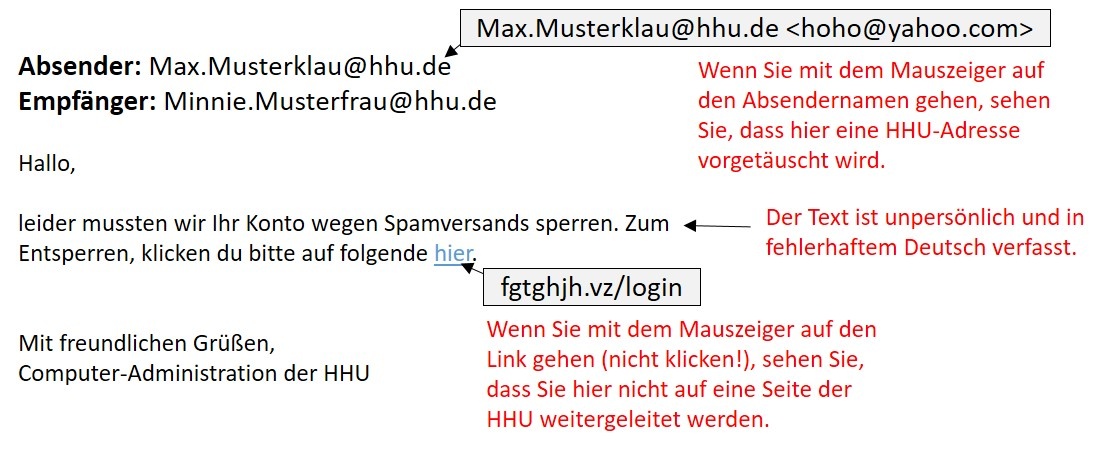...
- Unpersönliche Anrede ohne Nennung Ihres Namens
- Unpersönliche Unterschrift (z. B. wenn nur mit einem Institutionenname unterschrieben wird) oder Unterschrift passt nicht zum Absendernamen
- Allgemein gehaltene Formulierungen im Text
- Der Text enthält auffällige Rechtschreib- oder Satzbaufehler
- Der Text ist in einer für den Absender untypischen Fremdsprache verfasst
- Wenn Sie in Ihrem E-Mail-Programm mit der Maus auf den Absendernamen gehen, wird hinter einer angeblichen E-Mail-Adresse der HHU eine zweite, universitätsfremde E-Mail-Adresse angezeigt
- Sie werden aufgefordert, Zugangsdaten (Nutzerkennung, Passwörter) preiszugeben; der Text enthält dabei meist (verdeckte) Drohungen, z. B. dass Ihr E-Mail-Konto gesperrt wird/wurde und Sie sich für die Freischaltung auf einer verlinkten Internetseite anmelden müssen (s. hierzu unten). Die verlinkte Internet-Adresse (also z. B. www.uni-duesseldorf.de) ist dabei in der Regel in der E-Mail nicht direkt lesbar, sondern in einem Text versteckt.
- Sie werden mit vermeintlichen Videoaufnahmen oder Bildern erpresst und aufgefordert, Geld in Form von Bitcoins o. ä. zu bezahlen
...
Umgang mit Spam- und Phishing-Mails
- Öffnen Sie niemals an E-Mails angehängte Dateien (insbesondere Office- und PDF-Dokumente) und klicken Sie niemals auf Links in E-Mails von Ihnen unbekannten Personen!
- Öffnen Sie niemals an E-Mails angehängte Dateien und klicken Sie niemals auf Links in E-Mails von Ihnen bekannten Personen, wenn der angebliche Inhalt der E-Mail für die absendende Person ungewöhnlich ist! Wenn Ihnen eine bekannte Person z. B. normalerweise keine Rechnungen schickt, der E-Mail aber eine Datei mit dem Titel „Rechnung“ anhängt, ist äußerste Vorsicht geboten!
- Aktivieren Sie beim Öffnen von per E-Mail zugesandten Dateien keine Makros (dies betrifft v. a. Microsoft Office-Dokumente wie Word und Excel)!
- Das Zentrum für Informations- und Medientechnologie (ZIM) oder andere Universitätseinrichtungen werden Sie niemals per E-Mail bitten, Ihre persönlichen Zugangsdaten (Unikennung, Passwort) auf einer verlinkten Internetseite einzugeben, die nicht auf den Namen uni-duesseldorf.de oder hhu.de endet! Lassen Sie sich hierzu auch nicht durch Androhungen von Konto-Sperrungen o. ä. verleiten!
- Nutzer des E-Mail-Portals Roundcube können auf https://roundcube.hhu.de Spam und Phishing-Mails in den Ordner „Spam“ verschieben und so den Spamfilter trainieren (s. auch https://wiki.hhu.de/display/HHU/Der+Spamfilter)
- Nutzer des E-Mail-Portals Exchange schicken Spam und Phishing-Mails bitte als Dateianhang (EML-Datei) an die Meldeadresse spamreport@hhu.de. Schieben Sie die betreffende E-Mail hierfür im Webportal https://exchange.hhu.de einfach in eine neue E-Mail (s. hierzu https://wiki.hhu.de/display/HHU/Der+Spamfilter,hier unter "Methode 2" schauen)
...
- Ändern Sie sofort auf der Seite https://idm.hhu.de/IDMProv Ihr Passwort oder informieren Sie den ZIM-Helpdesk, damit dort Ihr Passwort zurückgesetzt wird! Wenn Sie vermuten, dass Ihr Computer gehackt wurde, nutzen Sie für die Änderung des Passworts ein anderes Gerät!
- Wenn möglich, installieren Sie das Betriebssystem des betroffenen Computers neu!
- Überprüfen Sie den betroffenen Computer in jedem Fall mit einer Virenschutz-Software!
- Falls Ihr Computer mit Schadsoftware infiziert wurde, müssen Sie auch die Passwörter aller von Ihnen genutzten Dienste ändern, auf die Sie von dem betroffenen Computer aus zugegriffen haben (z. B. private E-Mail-Konten, Online-Banking usw.)!
- Informieren Sie Ihre E-Mail-Kontakte über die Infektion Ihres Rechners, da für diese Personen jetzt eine erhöhte Gefahr besteht!
...